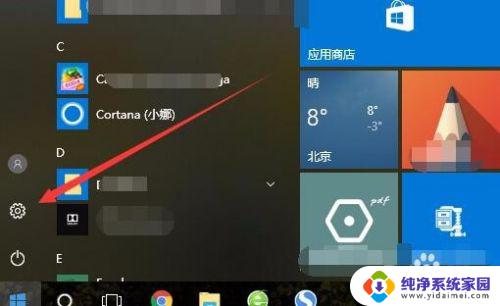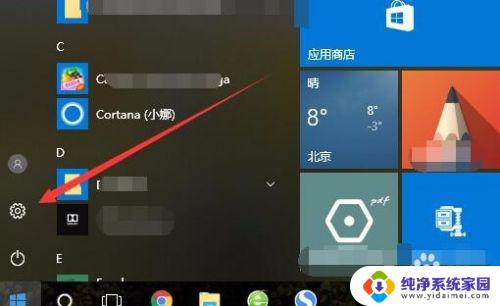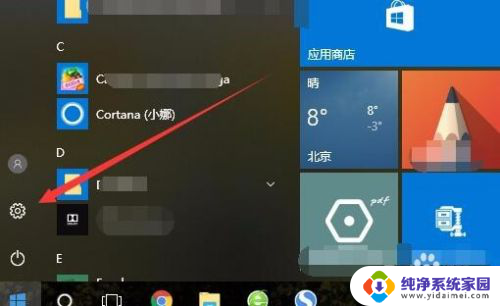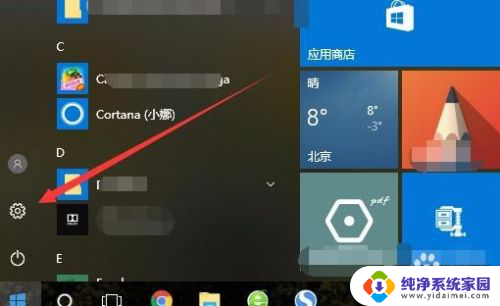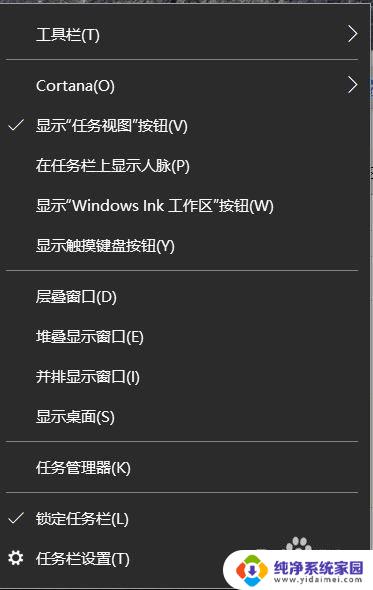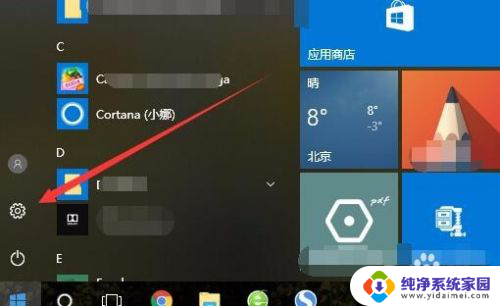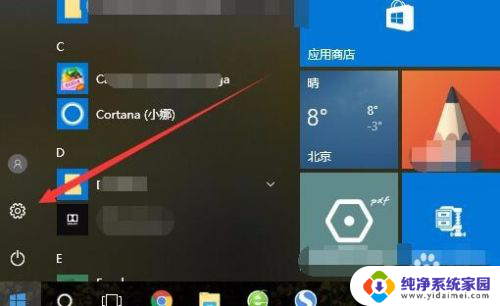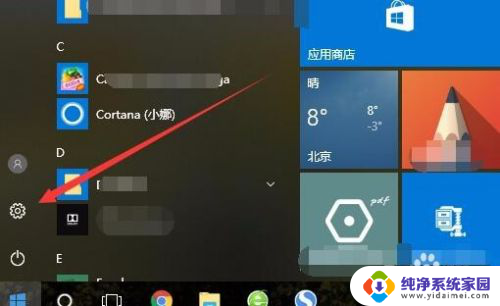win10任务栏怎么调节大小 设置Win10任务栏图标的尺寸
更新时间:2023-11-22 16:35:08作者:yang
win10任务栏怎么调节大小,Win10任务栏作为我们每天工作和娱乐时的重要工具,其图标的尺寸调节也显得尤为重要,通过调整Win10任务栏图标的尺寸,我们可以更好地适应自己的使用习惯和视觉需求。有些人可能对如何调整Win10任务栏图标的尺寸感到困惑。在本文中我们将介绍一些简单而实用的方法,帮助您轻松调节Win10任务栏图标的尺寸,以便提高工作效率和使用体验。
具体方法:
1.在Windows10系统桌面,点击桌面左下角的开始按钮。在弹出菜单中点击“设置”按钮
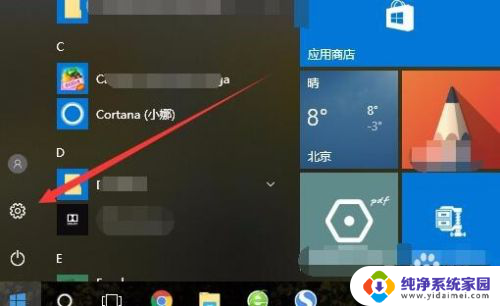
2.在打开的Windows10设置窗口中,点击“个性化”图标。
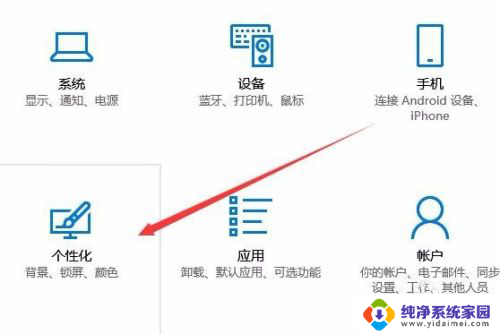
3.在打开的个性化设置窗口中,点击左侧边栏的“任务栏”菜单项。
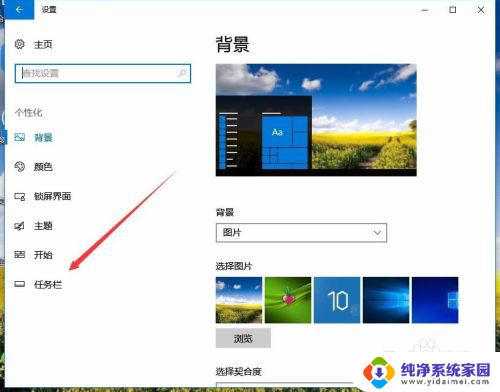
4.在右侧新打开的窗口中找到“使用小任务栏按钮”设置项,点击下面的开关,把其关闭就可以了。这样任务栏的图标会变大一些。
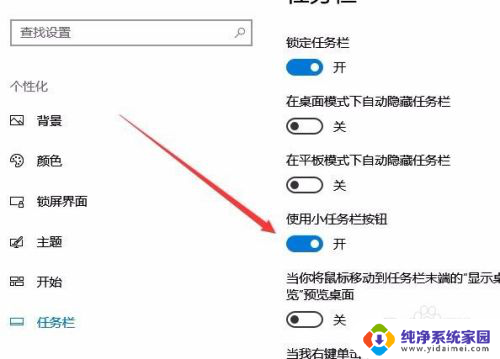
以上就是如何调节Win10任务栏大小的全部内容,如果你遇到这种情况,你可以按照小编的操作进行解决,操作简单快速,一步到位。